3Ds Max中装饰摆件模型创作教程
溜溜自学 室内设计 2021-10-08 浏览:796
大家好,我是小溜。3Ds Max软件中有许多功能与命令,这些命令能够让我们在创作模型的时候更轻松。而且命令设置好之后,可以大大的提升我们的出图效率,而且质量也得到了保障。很多朋友可能不熟悉这些命令的使用,所以今天来为大家分享3Ds Max中装饰摆件模型创作教程。
想要更深入的了解“3DSMax”可以点击免费试听溜溜自学网课程>>
工具/软件
电脑型号:联想(lenovo)天逸510s; 系统版本:Windows7; 软件版本:3Ds Max2009
方法/步骤
第1步
单击(创建)/(几何体)/【box】(长方体)按钮,在前视图中单击并拖动鼠标创建一个长方体,修改参数。
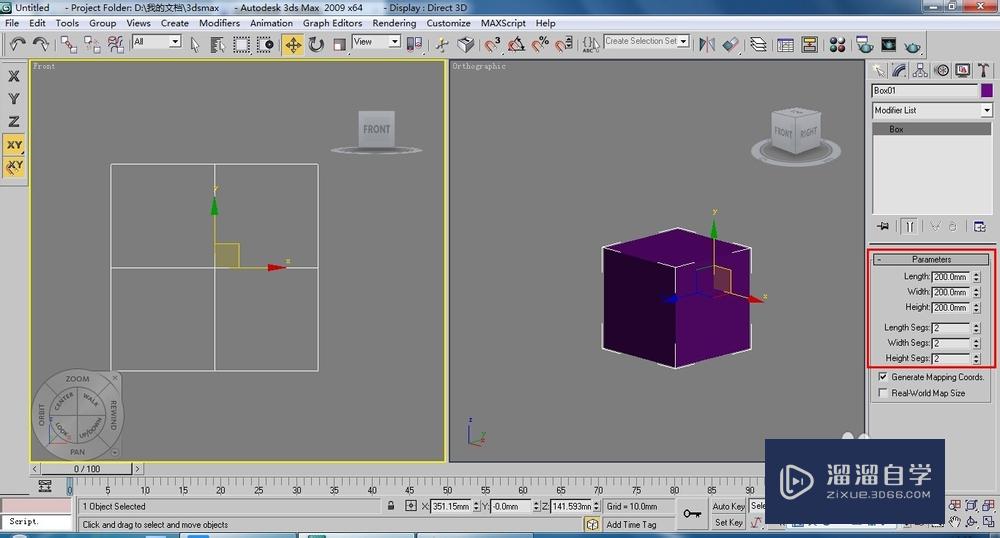
第2步
单击(创建)/(几何体)/【box】(长方体)按钮,在弹出的【rotate transForm type-in】(旋择变换输入)对话框中设置x、y、z的数值,得到的效果如图所示。
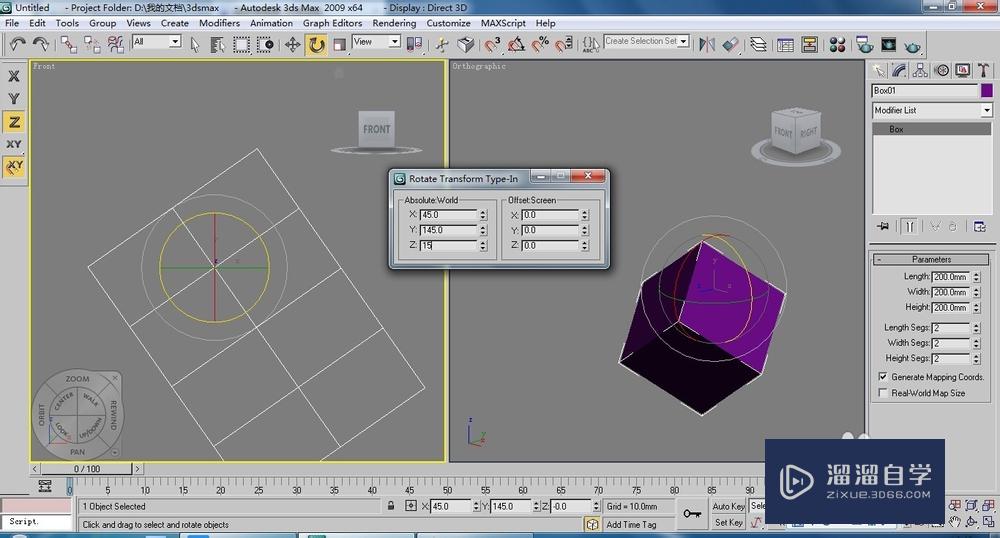
第3步
为旋转后的长方体添加【lattice】(晶格)命令,调整各项参数,参数及效果如图。
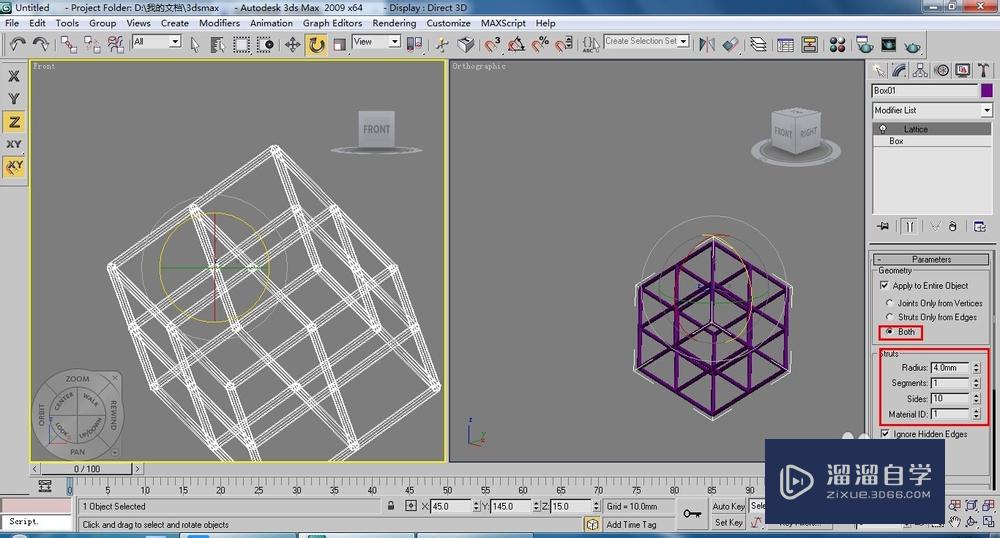
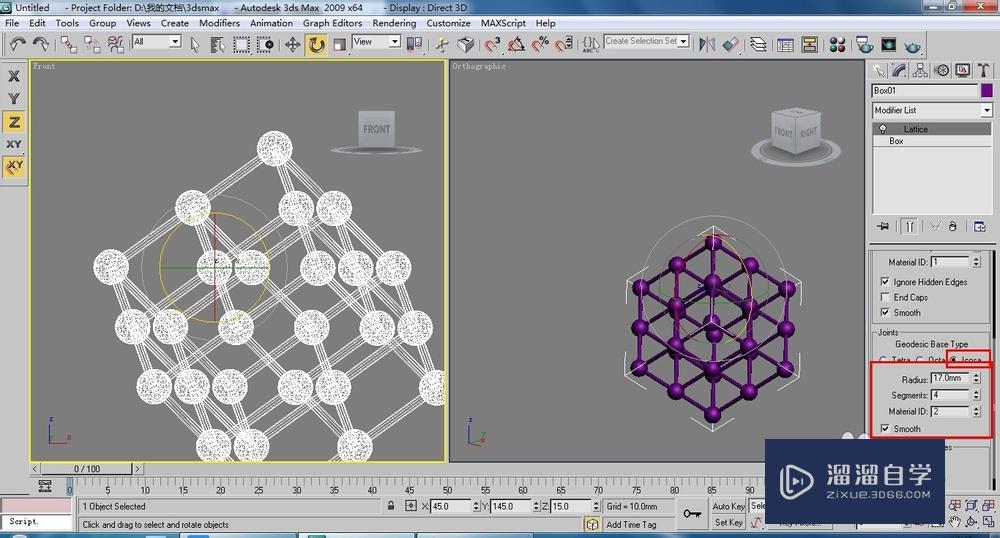
第4步
在顶视图中创建【radius】(半径)为6,【height】(高度)为12的圆柱体和长度为180、宽度为180、高度为30、圆角为1的切角长方体,调整其位置,如图,分别作为装饰摆件的支架和底座。
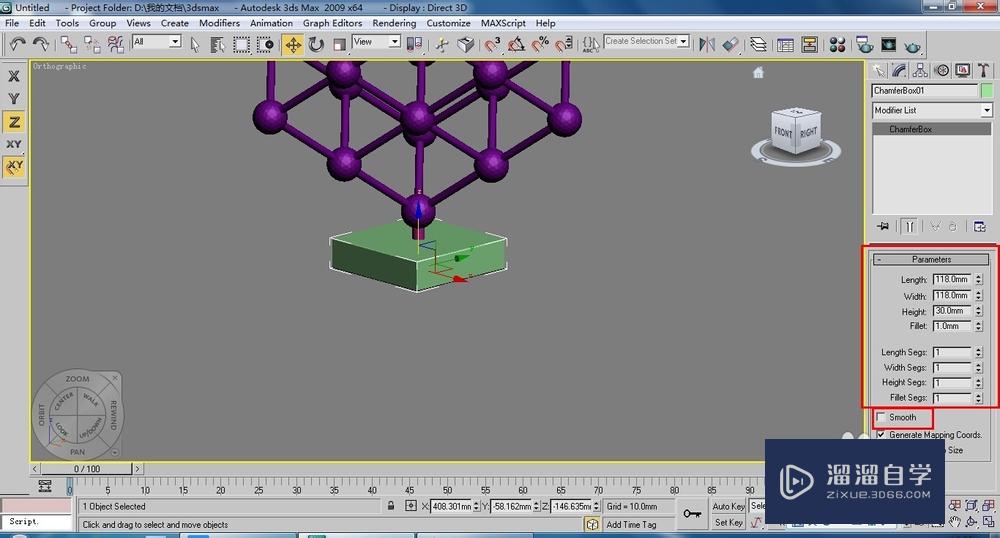
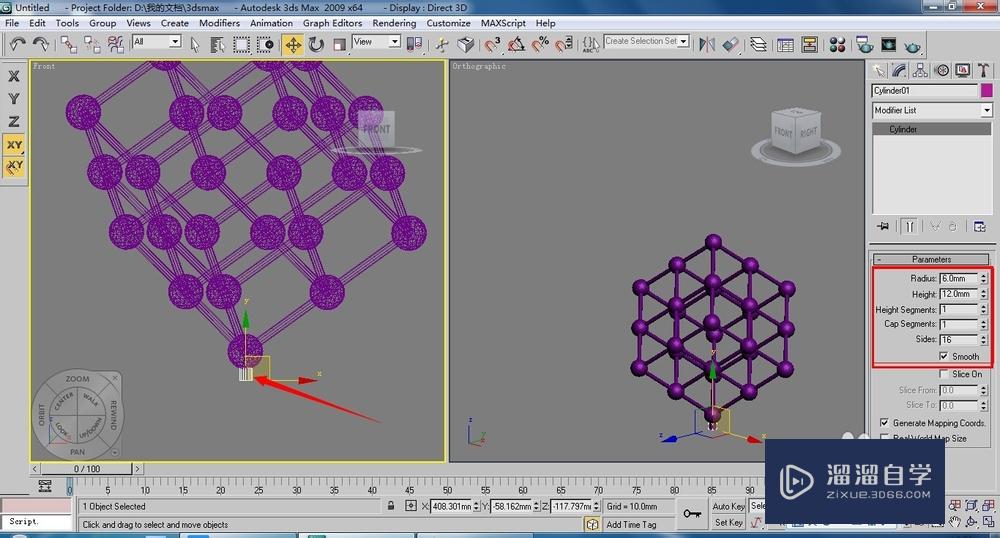
相关文章
距结束 06 天 09 : 15 : 17
距结束 01 天 21 : 15 : 17
首页









